Sincronizar tu configuración de lectura en múltiples dispositivos
Librera está equipado con una herramienta de sincronización que debería ser útil en los casos en que los usuarios tienen más de un dispositivo Android y tienden a alternar entre ellos (incluso esporádicamente). Con esta herramienta, podrá sincronizar los perfiles de Librera, el progreso de lectura, los marcadores y su configuración de lectura.
Para comodidad de la mayoría de nuestros usuarios, hemos elegido Google Drive como centro de sincronización de Librera.
- Para habilitar la sincronización, vaya al panel Sync en la pestaña deslizable Preferencias y marque la casilla correspondiente
- Debe iniciar sesión en su cuenta de Google Drive
Para garantizar una sincronización adecuada, sus otros dispositivos deben iniciar sesión en la misma cuenta.
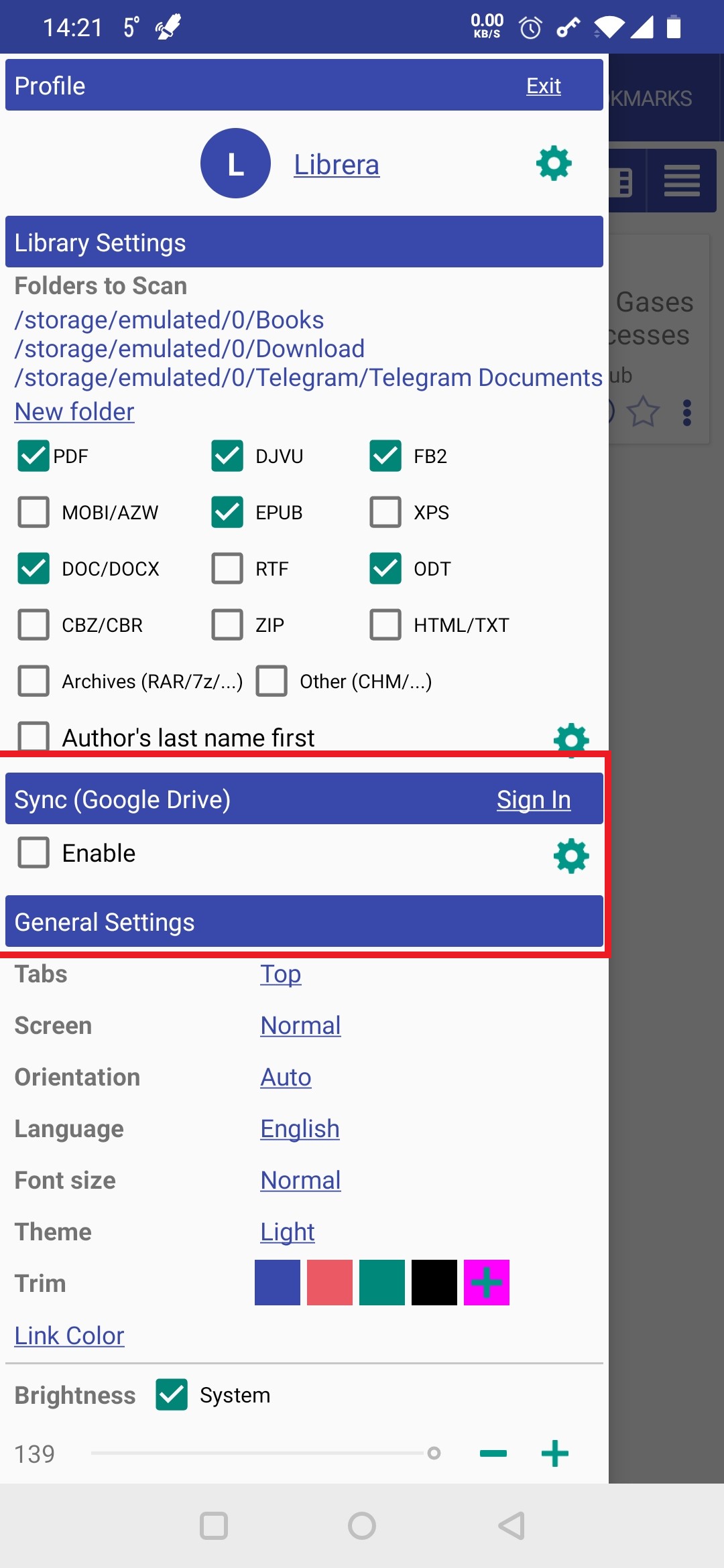 |
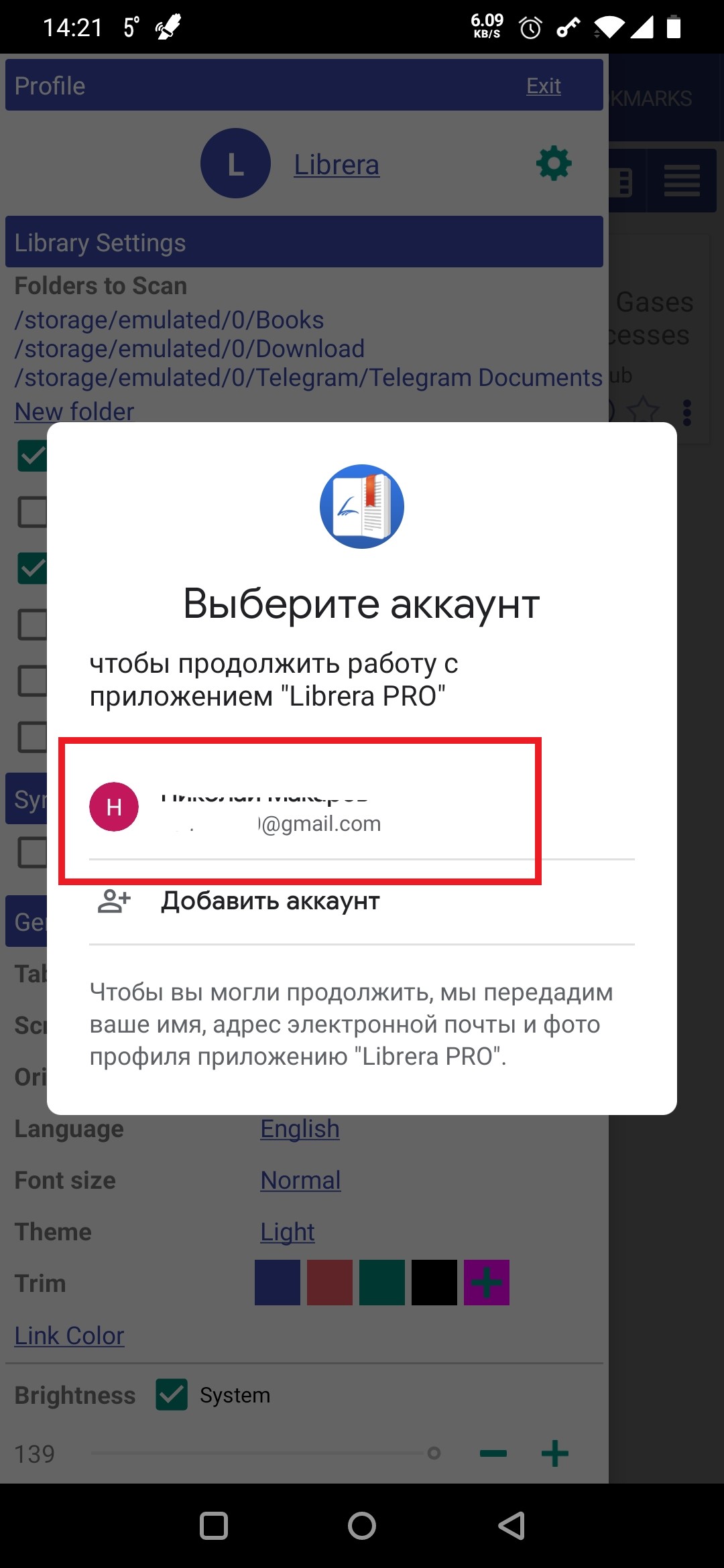 |
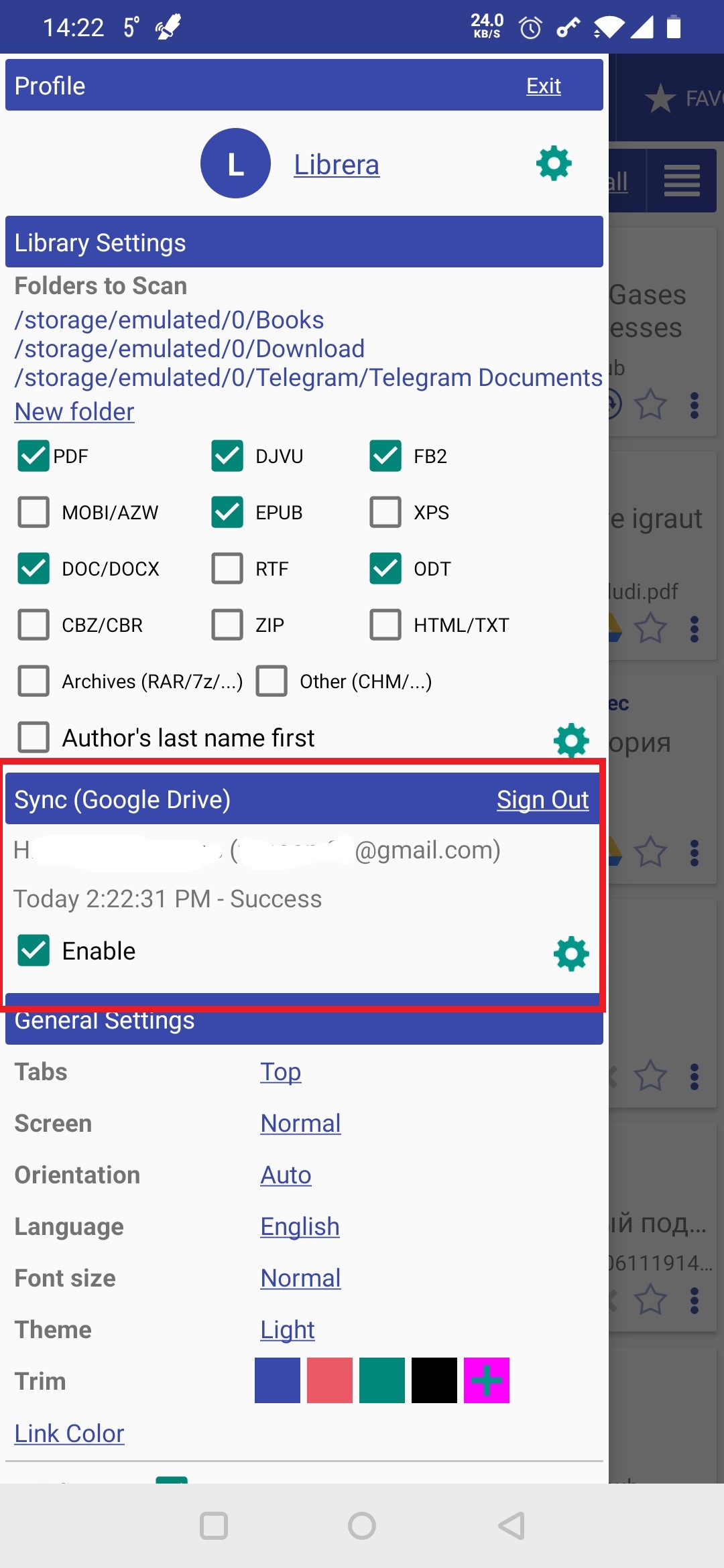 |
Opciones de sincronización
- Si se marca Manual sync, deberá deslizar el dedo hacia abajo en la pantalla para comenzar a sincronizar (en la forma nativa de Android de extracción y actualización)
- Puede evitar que la herramienta de sincronización muerda su plan de datos habilitando solo la sincronización WiFi.
- Puedes entretenerte con la animación de progreso sincronizado (rueda giratoria) marcando esta opción
- Para ver el registro de sincronización, toca el icono de configuración en el panel Sync
 |
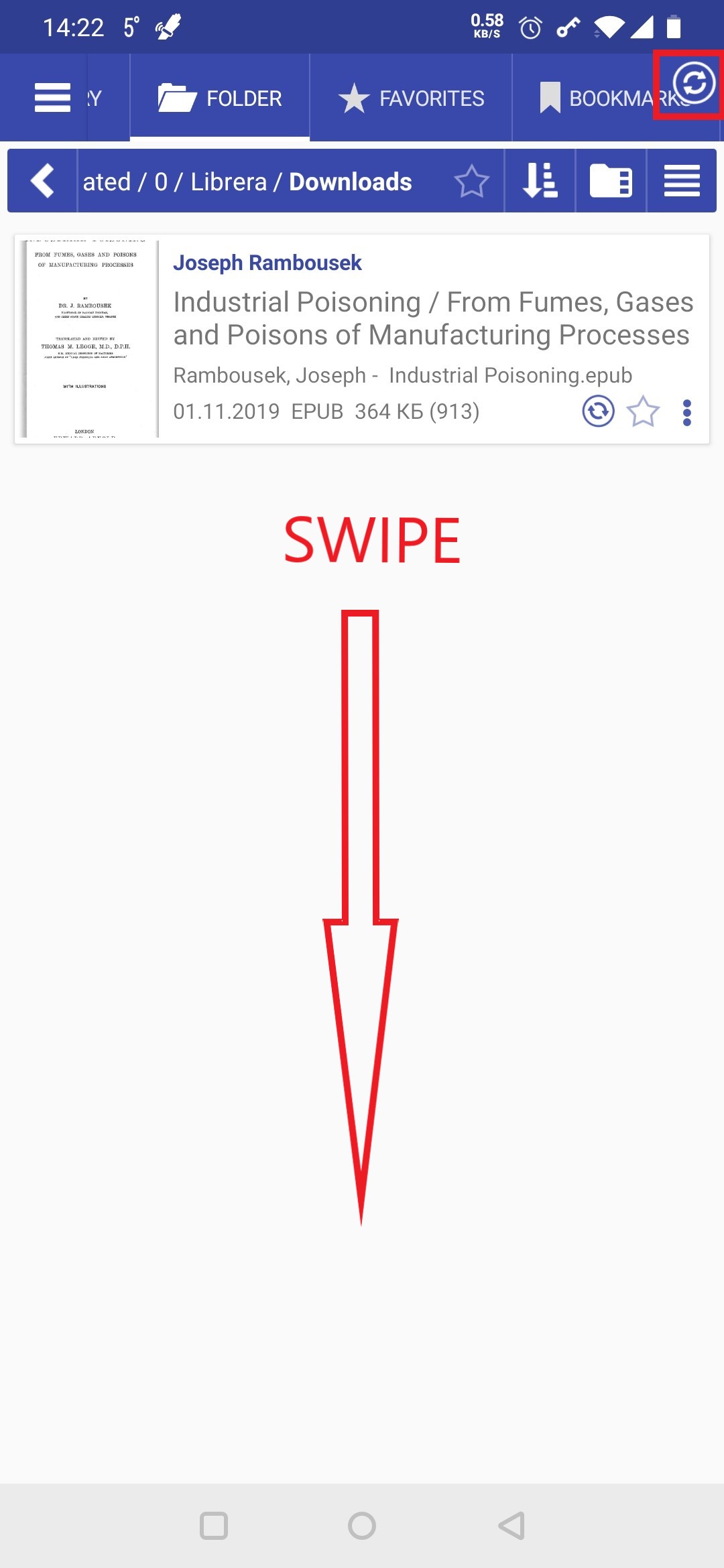 |
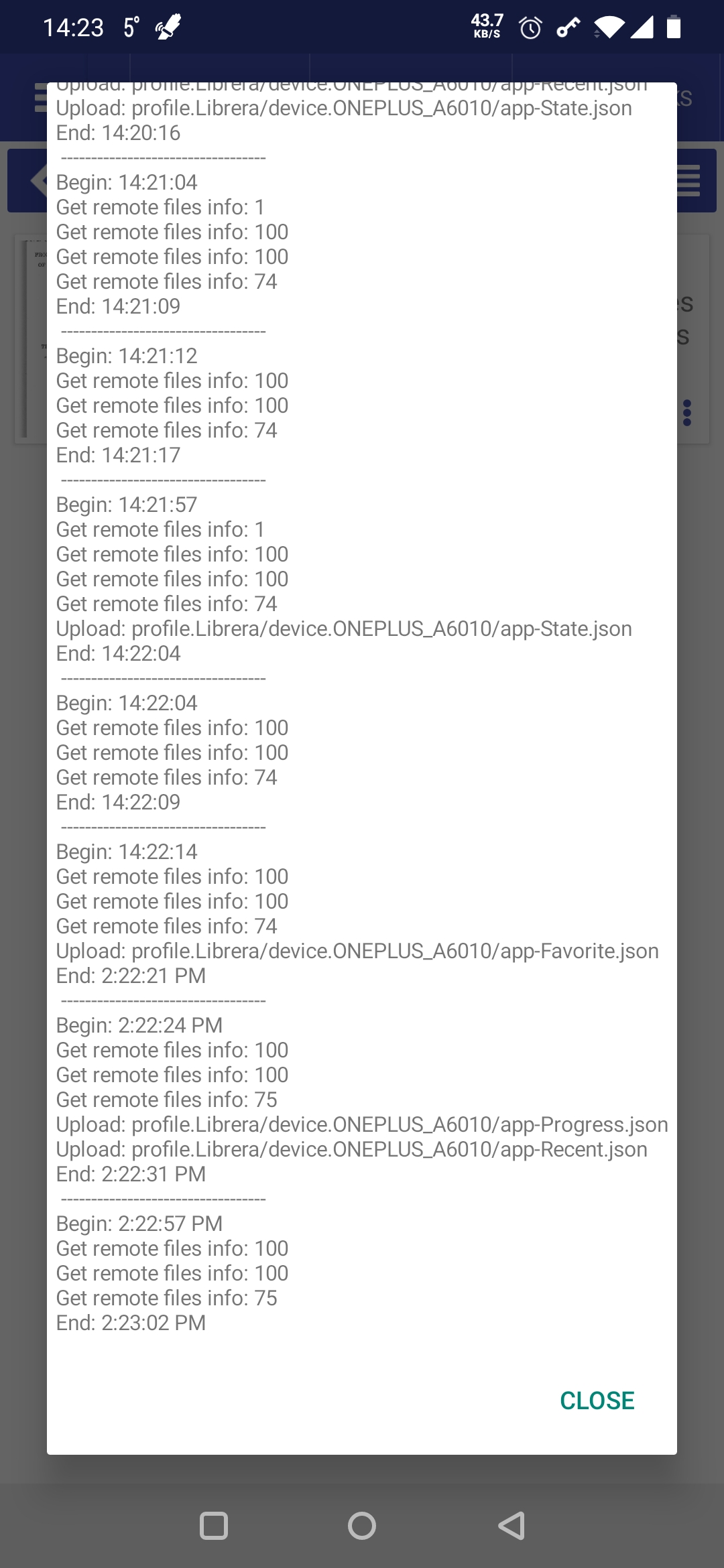 |
Nota: Google Drive ha sido elegido por su conveniencia. Las cuentas de Google son gratuitas y están disponibles para cualquier persona. Si, por el motivo que sea, prefieres cualquier otra solución en la nube, adelante, utilízala.
Sincronización a través de aplicaciones de terceros
Las razones detrás de su preferencia por una aplicación de sincronización de terceros pueden variar. Aunque trabajamos constantemente para ajustar y mejorar su experiencia con la sincronización a través de Google Drive, admitimos que todavía es un trabajo en progreso. Todavía funciona en modo experimental y, fíjate, puede caerte de repente. Además, puedes encontrarte con el famoso Google Drive Access Denial, que no es en absoluto culpa de Librera, sino que ocurre debido a las peculiaridades de la configuración de tu dispositivo. (Puede obtener más información sobre el tema en Internet, fácilmente).
Si presta atención a nuestra advertencia de trabajo en curso y cree que una aplicación de sincronización de terceros es más sólida (o simplemente no confía en Google), asegúrese de que su aplicación:
- Admite sincronización en tiempo real
- Mantiene los directorios sincronizados localmente (¡NOTA! 0la aplicación oficial de Dropbox, por ejemplo, NINGUNO de esos.)
Si se cumplen los dos requisitos previos:
- haz que sincronice la carpeta * * Librera* * en tu almacenamiento interno. Esta carpeta contiene todas tus configuraciones y perfiles de Librera;
- o debe mover toda esta carpeta * * Librera* * a la carpeta creada por su aplicación de sincronización y cambiar la ruta a sus Perfiles en Librera según corresponda.
(En el ejemplo ilustrado a continuación, tenemos:
- seleccionó la carpeta * * Descargas* * para suplantar su carpeta sincronizada,
- copió la carpeta * * Librera* * con todo su contenido allí, y
- cambió la ruta a sus Perfiles a una nueva ubicación.
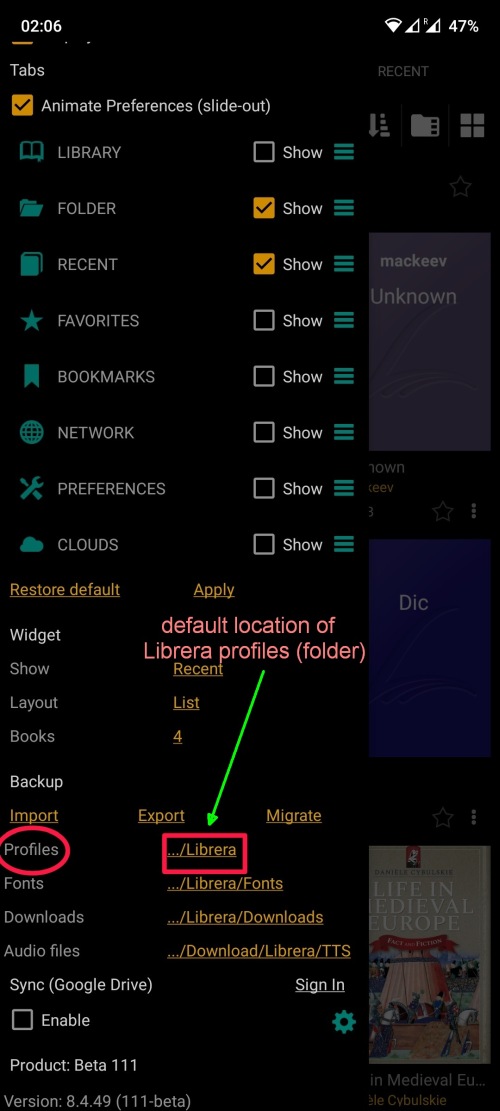 |
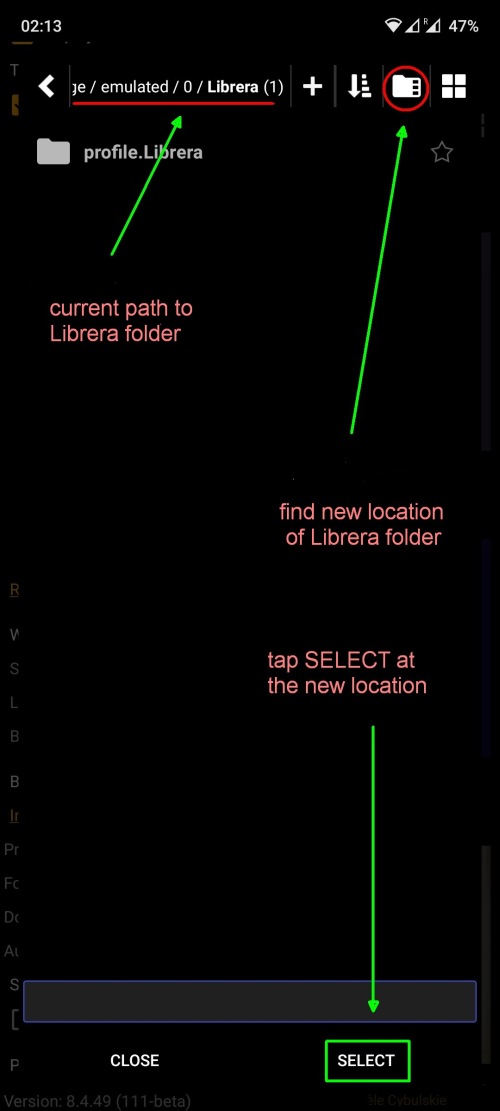 |
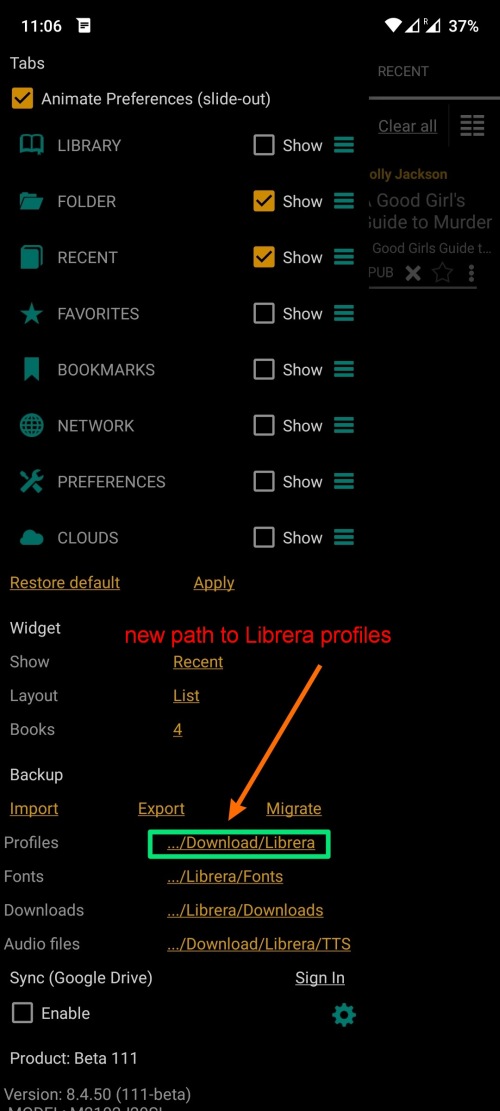 |
Para garantizar una experiencia de sincronización perfecta, obviamente, debe tener la misma configuración en todos sus dispositivos Android.
PD En cuanto a los libros descargados de los recursos en línea, puede almacenarlos en carpetas sincronizadas a través de una aplicación de terceros y agregar esas carpetas a la biblioteca de Librera.
